Aplicaciones para conectarse
Características de OBS


/es/aplicaciones-para-conectarse/instalar-obs-en-windows/content/
Luego de acceder al programa, podrás ver que la zona inferior está dividida en 5 columnas, cada una de ellas con un uso diferente. ¡Veamos para qué sirven!
Escenas:
Las escenas te permiten configurar lo que se va a ver, con el simple hecho de cambiar de escena se mostrará una u otra cosa.
Estas, te permitirán una gran cantidad de cambios en los elementos que ves en la pantalla, ya que podrás cambiar la escala de los elementos, hacer que se muevan por la pantalla o añadirles filtros.
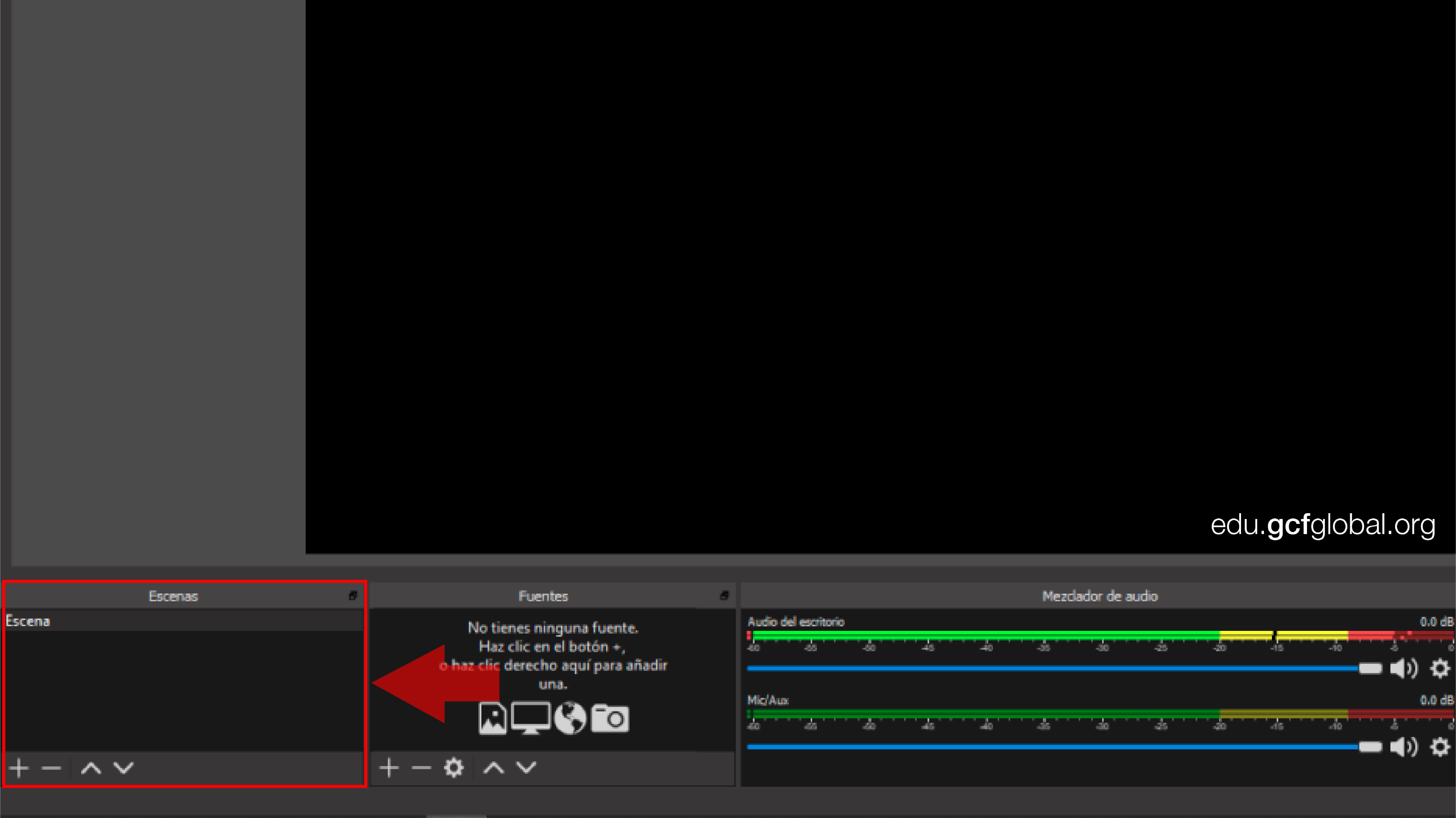
Su uso es muy cómodo ya que con unos simples botones de más o menos podrás añadir o eliminar escenas.
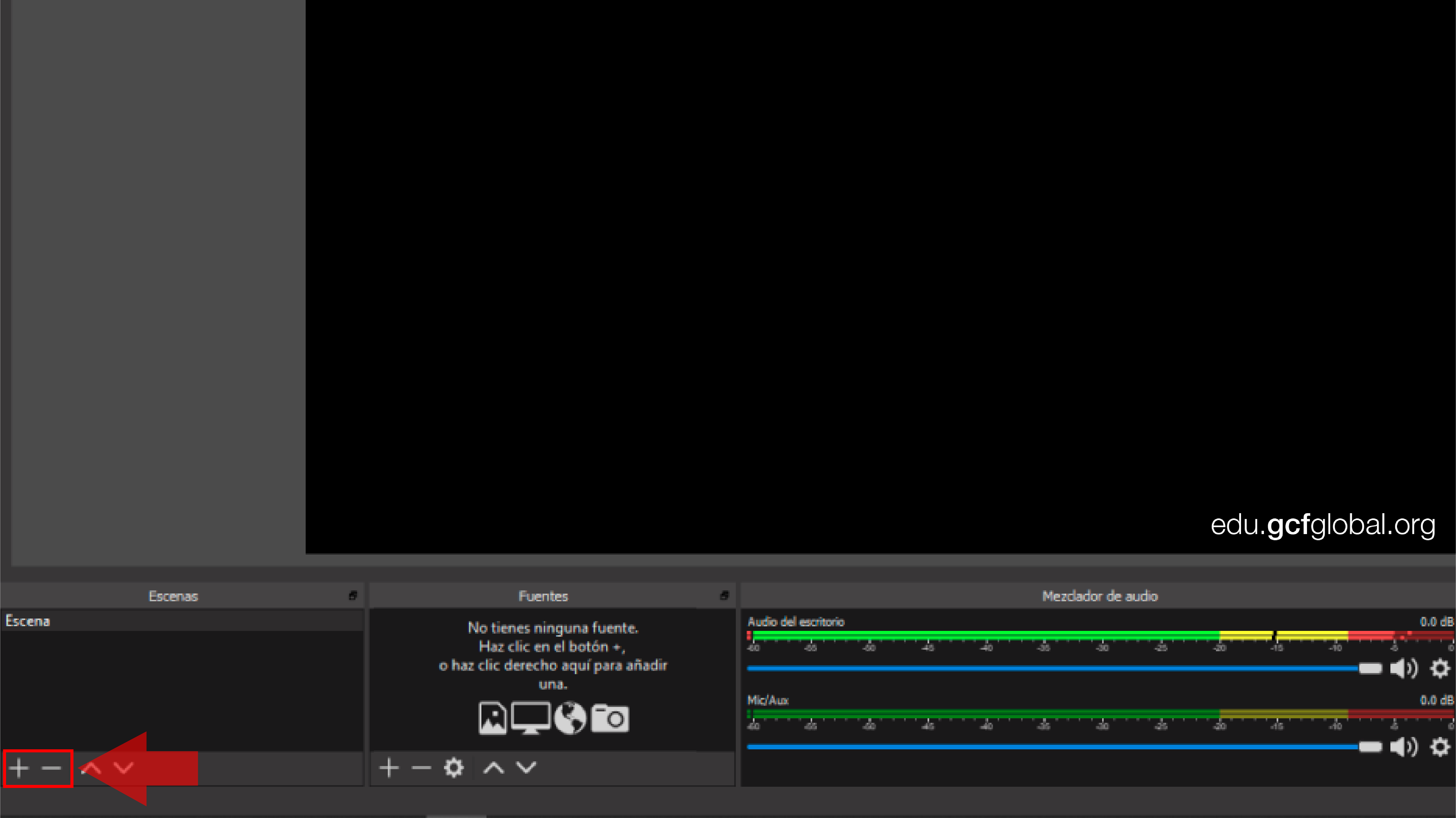
Fuentes:
Con las fuentes se indicará qué se debe capturar en pantalla; si el escritorio, la cámara del computador, una imagen, un video, etc…
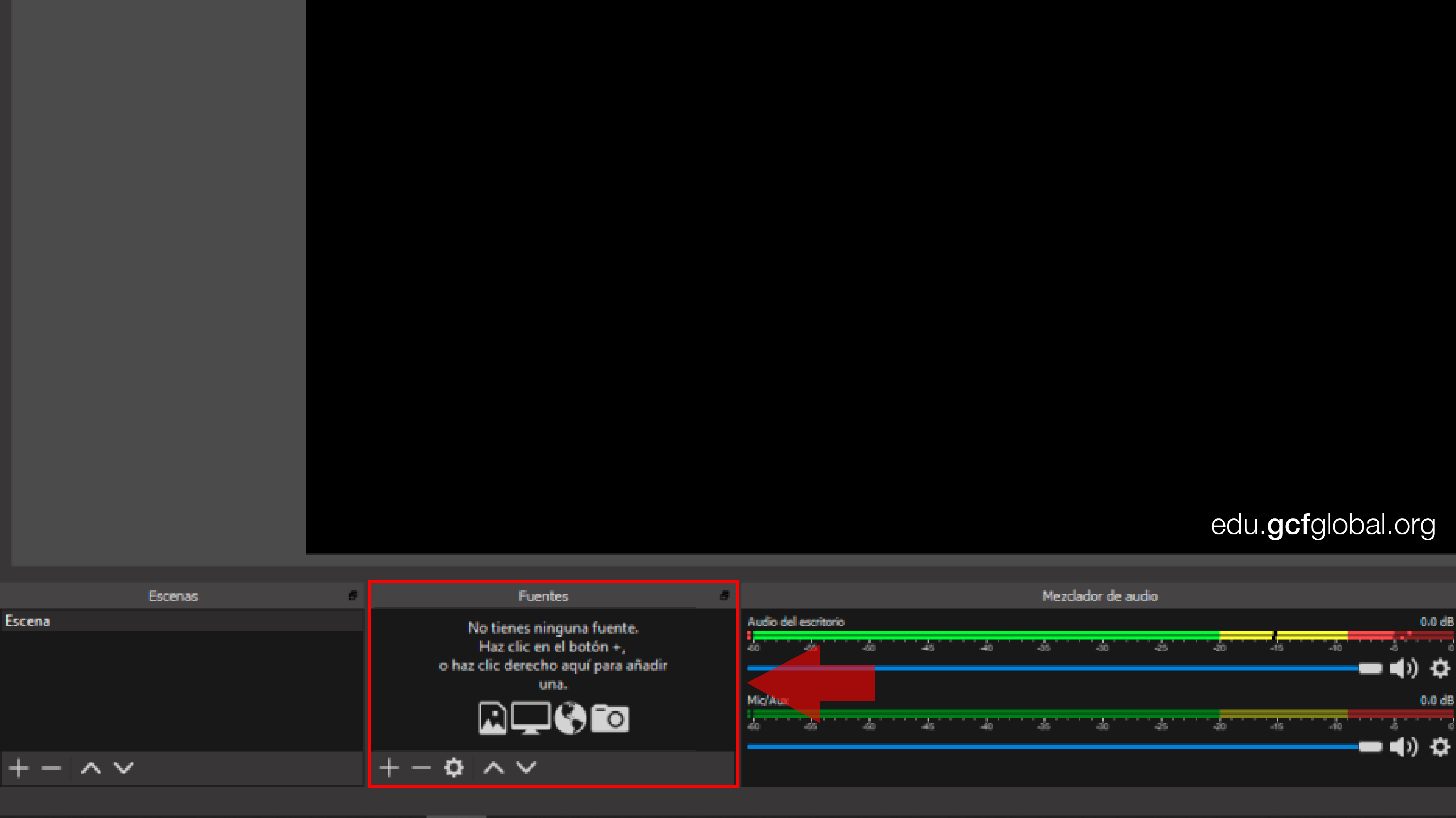
Mezclador:
En esta opción podrás configurar la entrada del sonido, la cual puede ser el audio interno (sonido del computador), o audio externo (un micrófono).
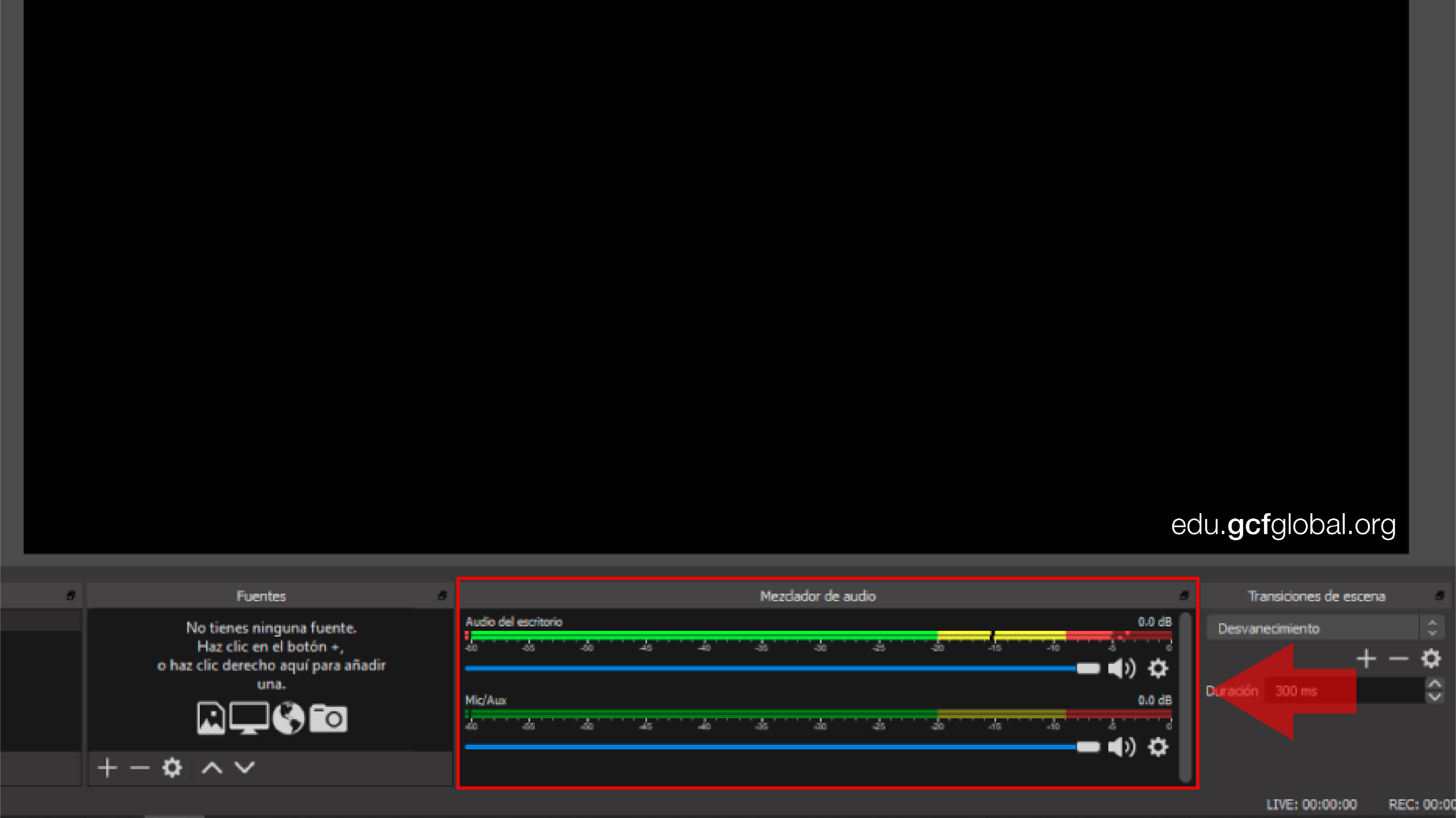
Allí también podrás apagar, subir o bajar el volumen de tu escena.
Transiciones:
Usa las transiciones para hacer cambios suaves entre una escena y otra. Además, ajusta el tiempo de la transición como quieras.
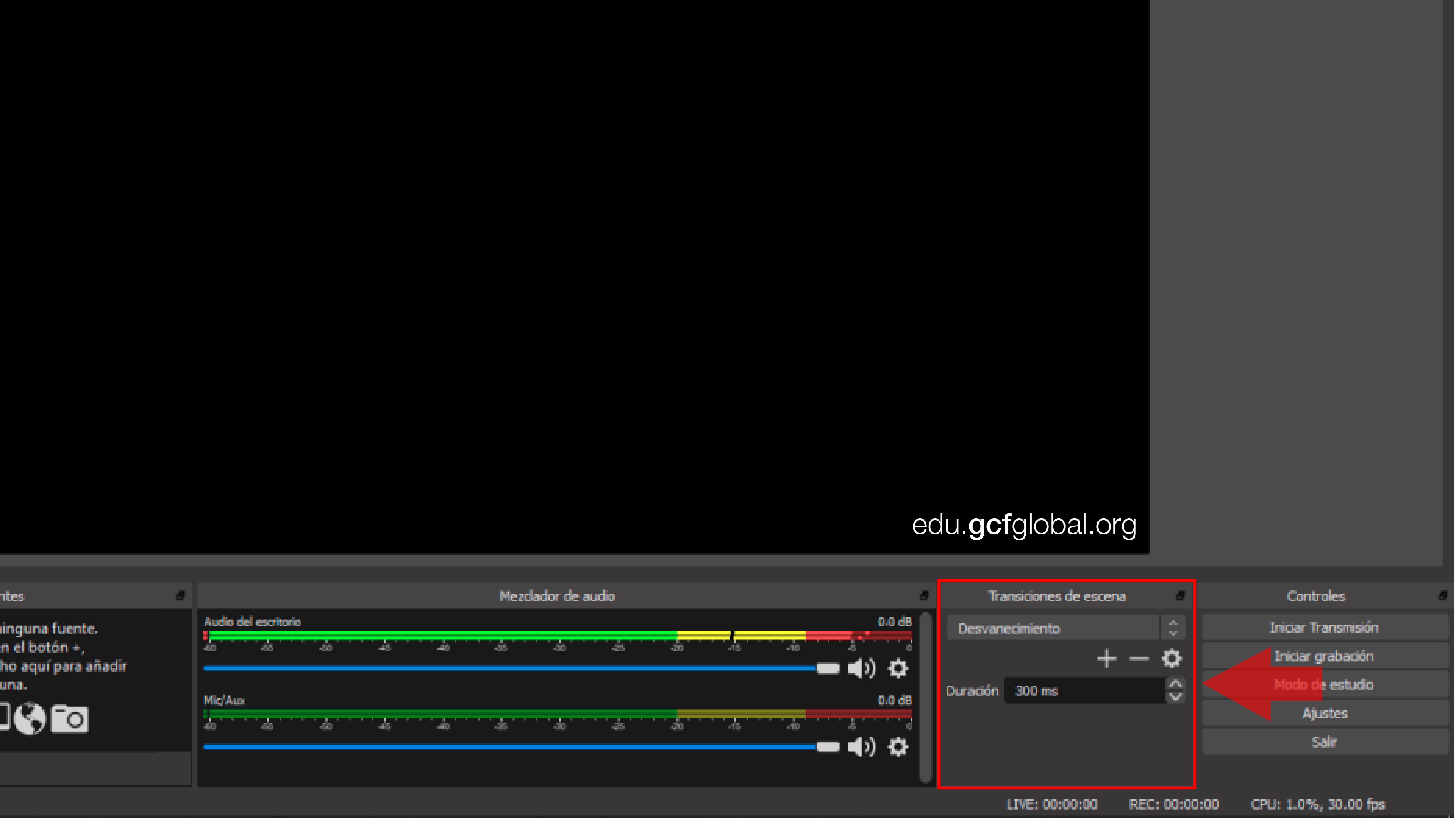
Controles:
En la última alternativa encontrarás opciones como iniciar o detener la grabación, así como el modo de estudio, en donde verás lo que está viendo el usuario y la siguiente escena que tienes configurada. También estará el botón de ajustes, el cual te dará acceso a diferentes variables de configuración. Por último, podrás cerrar el programa con la opción salir.
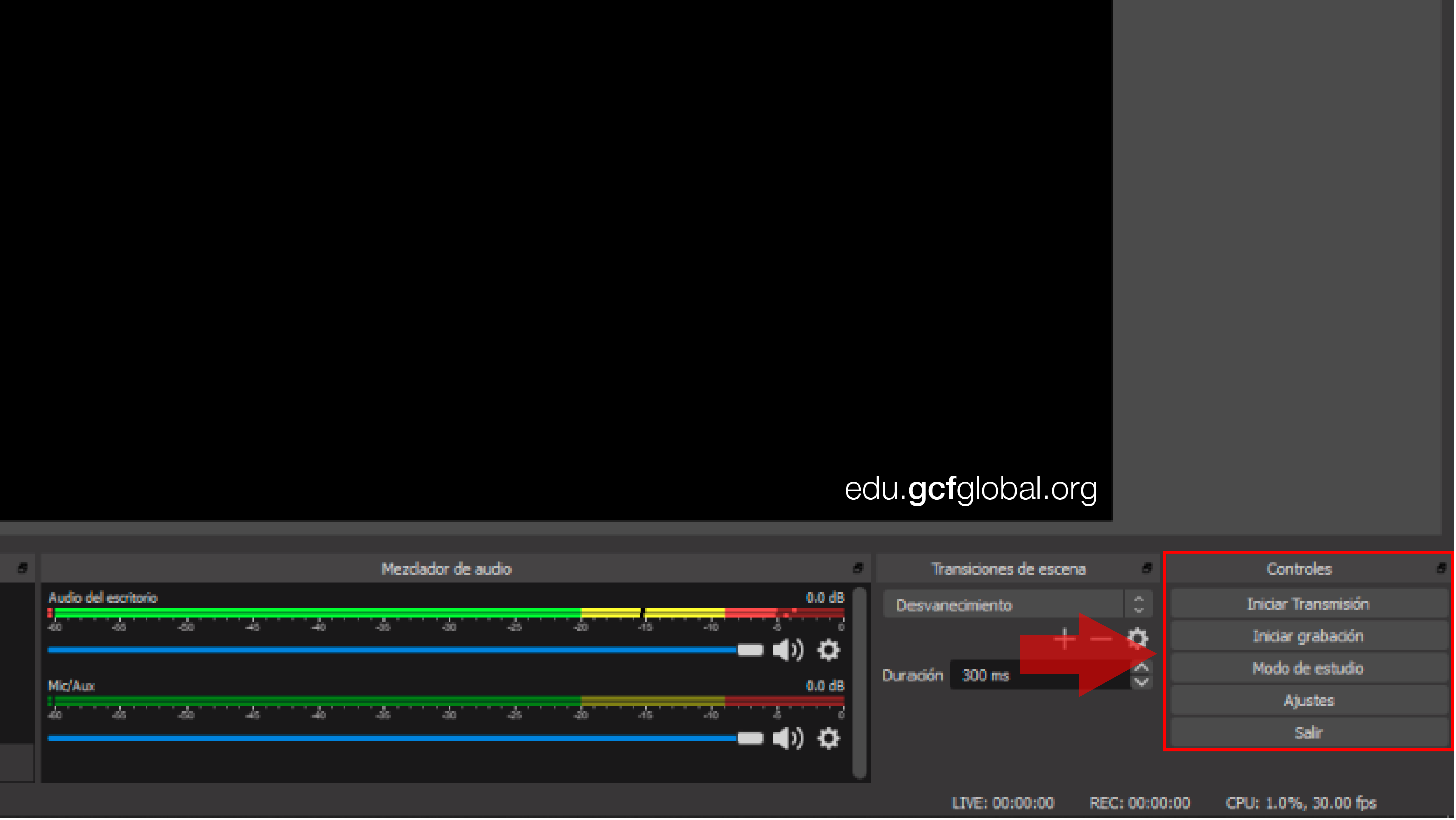
/es/aplicaciones-para-conectarse/transmitir-en-youtube-con-obs/content/